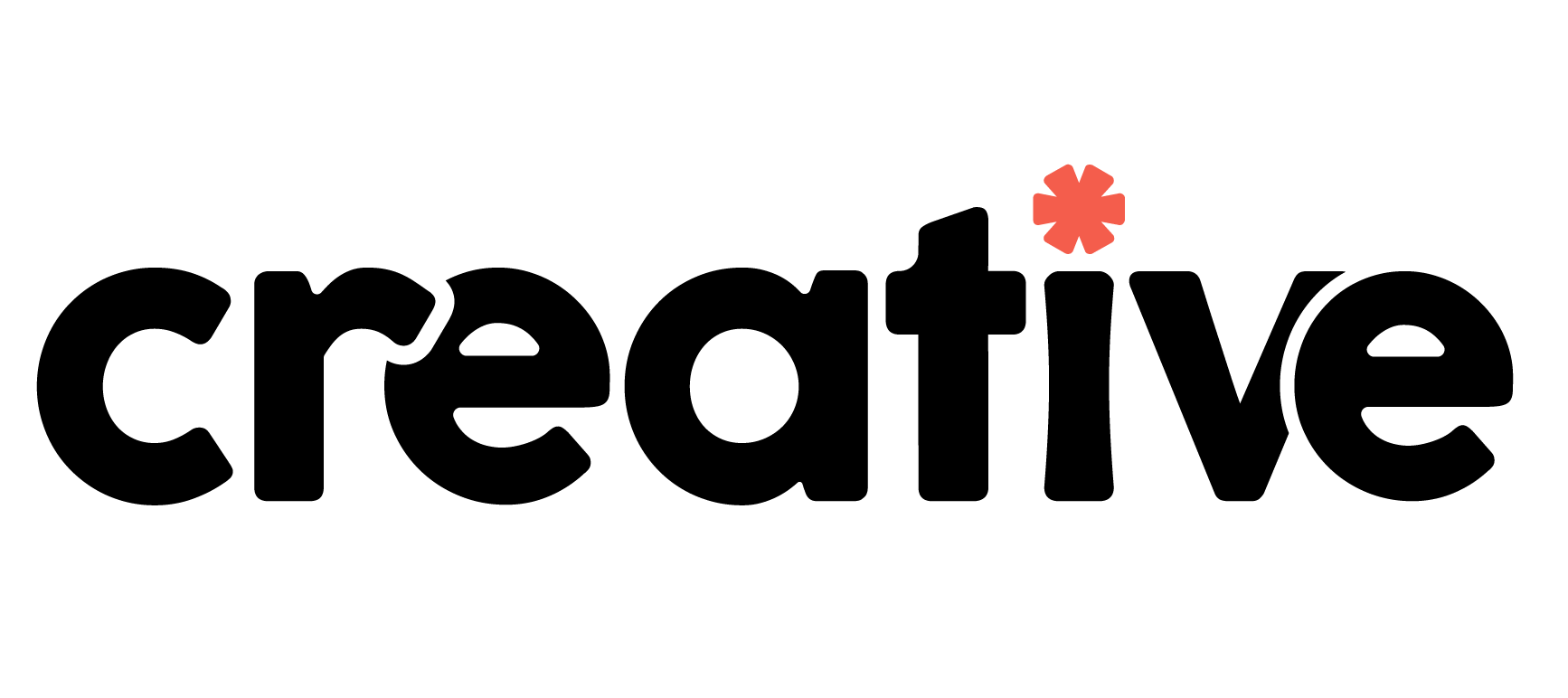Los datos duplicados, puede que resulten útiles en ciertas situaciones, pero en muchas otras solo dificultan el trabajo y la comprensión de los datos. Por ello hoy te comparto una forma de buscar datos duplicados y resaltarlos, para luego decidir si deseas eliminarlos; y otro tip para que puedas limpiar tu lista de duplicados de una vez por todas.
*Estos tips te servirán en las versiones de Excel 2016, Excel 2013, Excel 2010 y Excel 2007. Por lo que dudo que tengas problemas con ello.
Buscar duplicados
Paso 1. – Seleccione las celdas en las que desea comprobar duplicados.
Paso 2. – Haz clic en Inicio > Formato condicional >Reglas para resaltar celdas > Duplicar Valores.

Paso 3. – En el cuadro emergente, selecciona Duplicar y en la celda que se encuentra junto a valores con, elige el formato que deseas aplicar a los valores duplicados y haz clic en Aceptar.

Los datos duplicados serán resaltados de manera automática.
Eliminar datos duplicados
Paso 1. – Seleccione el rango de celdas con valores duplicados que desea quitar.
Paso 2. – Haz clic en Datos > Quitar duplicados y, a continuación, en el cuadro emergente, en la sección debajo de Columnas, activa o desactiva las columnas donde deseas eliminar los duplicados.

Paso 3. – Haz clic en aceptar.
Toma en cuenta que los datos duplicados será eliminados de manera permanente por lo que te recomiendo que tenga un archivo de respaldo con los datos originales.
¿Te ha funcionado este tip? Comparténos tu experiencia. 😀